EKP管理员手册移动组件配置.docx
《EKP管理员手册移动组件配置.docx》由会员分享,可在线阅读,更多相关《EKP管理员手册移动组件配置.docx(25页珍藏版)》请在冰豆网上搜索。
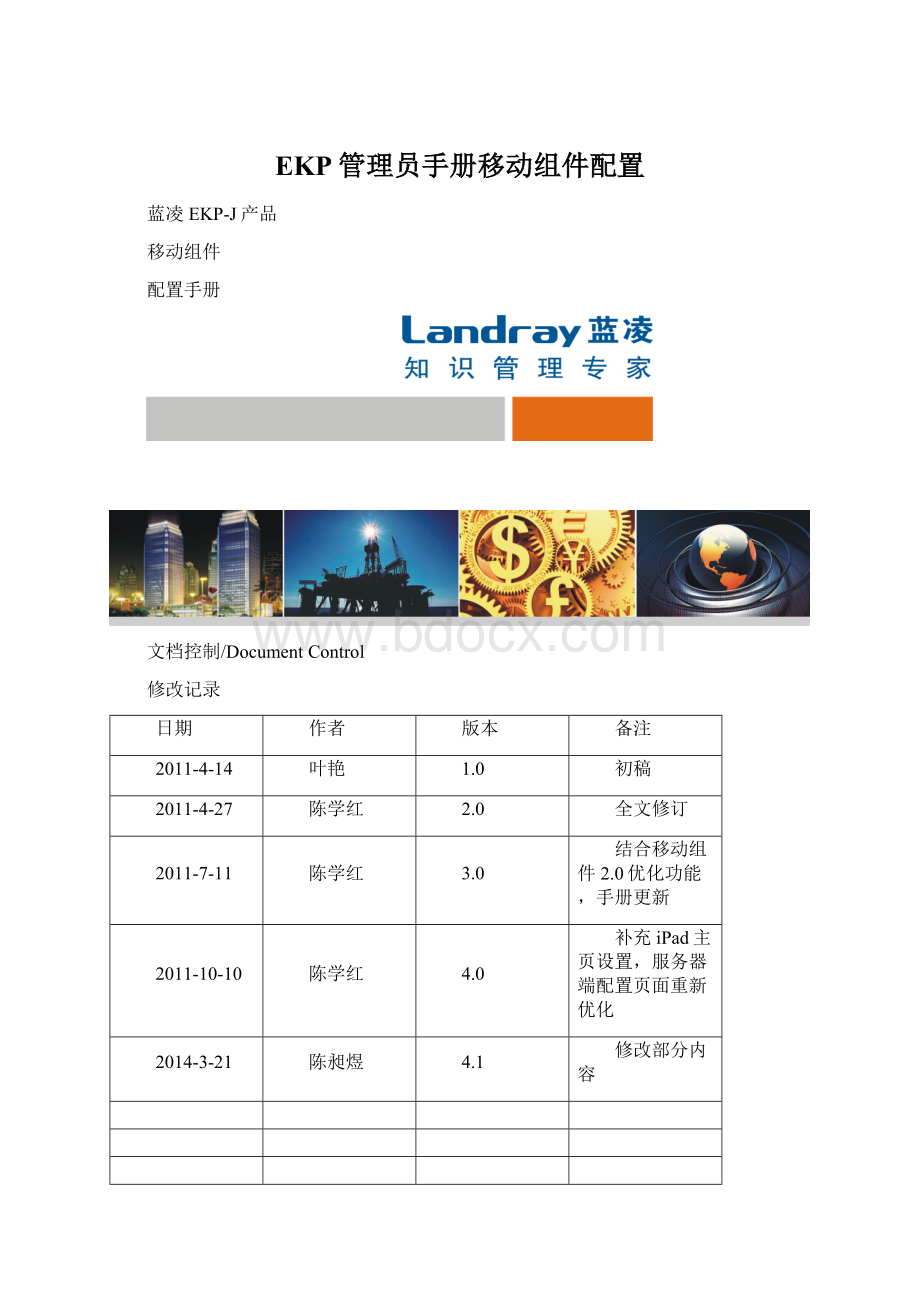
EKP管理员手册移动组件配置
蓝凌EKP-J产品
移动组件
配置手册
文档控制/DocumentControl
修改记录
日期
作者
版本
备注
2011-4-14
叶艳
1.0
初稿
2011-4-27
陈学红
2.0
全文修订
2011-7-11
陈学红
3.0
结合移动组件2.0优化功能,手册更新
2011-10-10
陈学红
4.0
补充iPad主页设置,服务器端配置页面重新优化
2014-3-21
陈昶煜
4.1
修改部分内容
审阅人
日期
审阅人
版本
备注
分发
日期
分发人
分发对象
备注
目录
第一章文档说明4
第二章移动组件介绍4
第三章移动组件配置5
3.1配置5
3.1.1权限配置5
3.1.2表单自定义重新生成JSP5
3.1.3配置需扩展支持的手机型号(可选)6
3.1.4设置专属的移动终端访问域名(可选)6
3.1.5移动组件初始化数据包导入7
3.1.6移动组件服务器端配置9
3.2资源文件说明21
第四章FAQ23
第一章文档说明
本文档是EKP移动组件安装部署手册,主要是为指导项目实施人员更好更快速的部署产品而编写的。
在文档中,我们将以移动组件安装在简体中文Windows平台上为例进行详细的介绍。
✓若您不了解移动组件,建议您先查看移动组件介绍。
✓若您想了解不同环境中移动组件安装部署,请查看移动组件安装及配置过程。
✓若您想了解移动终端如何根据EKP产品中的配置进行显示,请查看移动组件服务器端配置。
✓若您在部署过程中遇到了问题,请查看FAQ寻求相关解决方法。
第二章移动组件介绍
移动组件是专为苹果iPhone、iPad等多款移动终端设备量身打造的新一代商务智能办公平台,帮助企业用户摆脱时间和地域的限制,真正实现任何人、任何时间、任何地点、任何应用畅享办公。
移动组件架设于企业已有EKP系统平台,提供基于3G/Wifi/GSM等无线网络访问。
考虑到移动终端屏幕尺寸的大小、以及用户操作的简便性,移动终端的业务特征是以快捷的方式、图形化的操作界面、较少的文字输入,提供移动性办公环境中使用频率较高的功能,而不是对PC端传统界面访问的简单复制。
移动组件包括移动组件服务器端、手机Web版和iPhone/iPad版客户端。
其中移动组件服务端为必购,手机Web版及iPhone/iPad版客户端根据实际情况组合选购。
序号
组件名
功能简述
1
移动组件服务器端
提供移动终端设备访问EKP系统的服务,负责终端支持应用及展示的配置,管控所有接入移动设备
2
手机Web版
支持主流Symbian、Android、Blackberry、WindowsMobile等操作系统的智能手机,最终用户可通过手机上的浏览器接入系统。
该版本不支持iPhone、iPad设备接入
3
iPhone/iPad版客户端
在囊括手机Web版支持类型的基础上,提供苹果iPhone、iPad设备浏览器接入访问,并可从APPStore下载客户端程序来运行,得到更加流畅的用户体验
第三章移动组件配置
三.1配置
三.1.1权限配置
进入EKP系统配置页面(/sys/index.jsp),点击“权限管理”导航下的“角色分配”,普通用户身份需要赋予“移动组件_默认权限”,模块管理员赋予移动组件模块所有权限。
角色名称
角色权限说明
群组角色使用
移动终端使用者
模块管理员
移动组件_PDA管理员权限
允许维护移动组件所有配置
√
移动组件_默认权限
允许进入“移动组件”模块,读取移动组件配置信息
√
三.1.2表单自定义重新生成JSP
为保障之前已生成的自定义表单能兼容移动组件的部署环境,需要执行“重新生成JSP”操作。
进入EKP系统配置页面(/sys/index.jsp),点击“系统配置”->“管理员工具箱”->“常用工具”->“重新生成jsp”,执行“重新生成JSP”操作,重新生成所有模板和历史版本的JSP。
三.1.3配置需扩展支持的手机型号(可选)
移动组件内置支持iPhone、iPad、Android、Nokia以及iPhone应用客户端这几种标识的移动设备,可扩展增加其他型号手机访问。
(1)在移动设备浏览器中访问../third/pda/ua.jsp地址获取当前设备的UA标识信息。
如通过iPhone访问该链接后,如下图所示:
(2)进入admin.do配置,展开“高级选项”>>“移动组件扩展配置”,填写扩展支持的UA信息,针对上面的信息,填写配置如下图:
(3)注意,上述标识一定是特有UA信息标识,不能随意填写,否则影响应用的正常运行。
三.1.4设置专属的移动终端访问域名(可选)
受限于不同网络环境不同访问方式(GPRS/wifi/3G)下无法识别有效的UA信息,提供固定链接进入手机页面,程序判断上不再区分适配访问的终端类型。
可通过以下2种方式实现:
1、域名URL+“/pda”的访问链接进入手机页面
2、admin.do中设置专属的移动终端访问的域名
(1)进入admin.do配置,展开“高级选项”>>“移动组件扩展配置”,填写用于移动终端访问的域名,填写配置如下图:
即若用户输入地址后,打开手机登录页面,不再区分辨别访问终端是PC还是移动设备。
(2)注意,域名与服务器IP映射关系请提前做好准备。
手机访问的域名与PC访问的域名请勿相同,否则影响PC端的正常访问。
三.1.5移动组件初始化数据包导入
为省却项目中配置工作量,产品预先定义好了移动组件初始化数据包。
在安装文件包对应“../third/pda/”目录下,会有“initdata.zip”这样一个压缩包,是用于移动组件应用配置初始化的。
(1)进入EKP系统配置页面(/sys/index.jsp),点击系统配置”->“管理员工具箱”->“数据初始化”->“导入设置”->“上传数据”,选择数据源“ekpinitdata.zip”、“kmsinitdata.zip”,点击数据分析按钮
(2)选中移动组件下的“模块配置表”、“列表页签配置信息”、“展示页面标签信息”、“展示页面配置信息”,提交一次性导入数据。
返回导入数据的成功个数、忽略个数和错误个数。
忽略个数和错误个数为0时,表明成功导入所有初始数据。
下图为有错误信息导入的结果。
(3)进入移动组件应用(../third/pda.index),可见移动组件模块配置有初始数据,项目可依据客户需求进行调整,具体操作参见3.5.7章节。
三.1.6移动组件服务器端配置
三.1.6.1移动组件配置
依据企业本身移动终端使用习惯,进行个性化的配置调整。
1、工作台显示的模块
进入移动组件应用(../third/pda.index),“当前路径:
移动组件配置”中状态为启用的模块即为开启的移动终端访问应用。
点击“新建”按钮,进入模块配置表。
选择类型有2种:
①首页-列表页-文档页,②首页-文档页。
①适用于遵循标准的从模块名到模块列表到文档页,匹配大部分应用。
②适用于定制的文档页面,如通讯录。
填写区域主要有主页信息,列表信息,文档信息3部分。
当选择类型为②时,隐藏列表信息。
参数详解:
Ø模块:
模块管理员根据企业自身需要,点击“模块”右侧“选择”,进行设置需要在移动终端工作台页面显示的模块。
如下图:
这里选择“公文管理”。
选择模块,自动获取模块前缀。
模块名可支持修改
Ø图标:
模块管理员可根据需要,匹配设置模块对应的图标。
点击图标可进行选择
Ø排序号:
用于设置工作台页面模块排列的先后顺序。
注意:
排序号为数字类型。
Ø状态:
设置当前模块是否启用
Ø模块描述:
模块的一句话描述,简介,用于在iPad客户端中显示
2、模块列表页面的设置
参数详解:
Ø新增:
点击“列表页签配置”处的“
”,列表页签新增一空白行,用户可在其中填写“页签名称”和“数据URL”。
Ø页签名称:
用于页签显示的页签名
Ø数据URL:
用于页签的数据来源。
取值方法:
暂时使用导入包数据
Ø上移:
点击“列表页签配置”处的“
”,将所在行的页签信息上移一行
Ø下移:
点击“列表页面配置”处的“
”,将所在行的页签信息下移一行
Ø删除:
点击“列表页面配置”处的“
”,删除所在行的页签信息
3、文档展示页面表格版式的配置
在移动终端中打开一份文档,表格版式下,文档的多页签和页签下显示的字段都是可配的,默认是以2列的表格来显示字段名和字段内容。
●文档页签配置:
新增:
点击“展示页面配置信息”处的“
”,弹出配置信息窗口,如下图:
文档类型:
文档类型表明从什么样的表单中读取字段信息,在“文档类型”右侧点击“选择”,在弹出的窗口中,选择需要显示的文档数据。
选择展示方式:
支持完整阅读和精简阅读2种模式,完整阅读即对应为表格版式,精简阅读即对应为文档版式,仅发布状态生效,对于非发布状态的文档仍将以完整阅读来展现。
其中完整阅读为必须选中的,精简阅读可选;
●文档页签下的字段配置:
在“完整阅读配置”处,点击“
”进行文档展示页面表格版式的配置,分别定义页签名称和该页签下显示的字段。
4、文档展示页面文档版式的配置
当表单含有docStatus字段时,允许启用精简阅读,仅发布状态的文档才以该精简阅读样式显示。
勾选“精简阅读”即发布状态启用文档版式,管理员可根据需要进行选择“主题”、在“摘要信息”、“正文”、“附件”备选框处,对需要进行显示的字段双击,进入“已选框”中。
通过“
”、“
”改变字段在移动终端显示的先后顺序。
三.1.6.2功能区配置
针对kms移动客户端访问时的配置项
参数详解:
Ø功能区名称:
自定义主页命名,在APP中不体现
Ø所属组件:
和模块绑定
Ø排序号:
多个主页在配置页面中排列的先后顺序
Ø窗口配置:
内容固定,显示功能按钮。
针对ekp移动客户端访问时配置
参数详解:
Ø功能区名称:
自定义主页命名,在APP中不体现
Ø所属组件:
和模块绑定
Ø排序号:
多个主页在配置页面中排列的先后顺序
Ø列表页签配置:
(1)标签类型:
下拉菜单选择,分别为:
模块、分类和搜索,显示该页签的内容
(2)配置项:
该页签的配置了解,选择即可。
三.1.6.3参数配置
1、每页显示行数配置
用于移动终端访问时模块列表页面每页展现的条目数,超出则翻页进行。
手机web版、iPhone/iPad版客户端(iPad应用例外)均遵循此参数设置。
2、异构系统解锁链接
若业务系统与EKP系统实现待办集成,来自外部系统的待办默认以加锁标识,不允许访问。
若业务系统的链接支持移动终端访问,则可以配置以上参数以解锁待办链接。
如“”,则表示待办链接中所有含此URL标识的地址都被解锁放行。
3、安卓推送
安卓推送需要配置独立的安卓推送服务器,可参考相应文档。
按照后面说明配置安卓服务器的ip、URL、apiKey等内容。
三.1.6.4推送通知
适用于iPhoneAPP、iPadAPP应用程序,启用待办推送功能,当苹果设备中开启“推送通知”后,不管移动EKP程序是否在后台应用或是关闭,依然可以收到系统发出的新待办提醒。
1、在系统定时任务中设置待办推送代理执行的间隔时间;若代理禁用,关闭所有移动终端的推送。
2、在iPhoneAPP、iPadAPP应用程序设置页面中,可自由设定是否开启当前设备的推送通知
开启推送通知,需首先将自动登录开启
3、待办推送实例
遵循如下规则:
(1)若在某个间隔周期内没有新待办产生(有待办但是在PC中已处理不视为新待办,有待审的打开但是没处理视为新待办),则待办不推送;
(2)若在某个间隔周期内有新待办产生,进行待办推送,弹出“您有新待办需要处理”的提示框,点击查看查看推送的待办列表;点击关闭关闭提醒对话框,此时推送的待办数目在移动EKPicon左上角标识出。
(3)待办推送,在iPhone/iPad中点击查看则这类待办视为已接收,下个间隔周期推送不再包含这些;点击关闭则这类待办视为未接收,累积在下个间隔周期,推送仍包含这些。
(4)待办推送提醒发出后,若用户此时直接在PC中进行处理,可能会造成如待办提醒显示有10条,点击查看列表中只有3条(因为在PC中处理了7条),这种情况是允许的。
(5)假定用户一直未操作手机,在iPhone/iPad中待办推送提醒仅显示最近一次的推送,即对话框提醒同时只有1个。
(6)假定1个帐户名在多台iPhone/iPad设备中登录,仅以最近一次登录的设备有效,判别是否进行待办推送。
三.1.6.5iPad配置
针对iPadAPP访问时的配置项,描述如何个性化配置iPadAPP中的主页
1、窗口配置
若希望主页窗口内容显示来自移动组件配置的各模块各列表标签以外的内容时,可以扩展窗口,为主页窗口提供更丰富数据源。
如可以配置图片新闻按类别、某模块按类别等。
模块分类名:
即分类model的类名,如com.landray.kmss.sys.news.model.SysNewsTemplate。
请在开发人员指导下完成。
2、主页配置
参数详解:
Ø主页名称:
自定义主页命名,在iPadAPP中不体现
Ø是否启用:
当前版本仅支持单个主页,设定启用设置后会将其他主页置为禁用
Ø主页窗口显示文档数:
iPadAPP中主页每块内容窗口默认显示的文档数
Ø排序号:
多个主页在配置页面中排列的先后顺序
Ø窗口配置:
点击“窗口配置”处的“
”,弹出主页窗口选择框,选择所需布局的内容项。
主页窗口内容源于移动组件配置的各模块各列表标签和iPad配置>>窗口配置。
选择窗口内容时自动获取窗口类型、窗口标题、内容,其中窗口标题可修改。
可编辑“
”,上移“
”,下移“
”,删除“
”调整内容项,iPadAPP中主页将依据序号进行读取排列。
三.2资源文件说明
主要介绍移动组件模块使用图片资源的位置及页面展现相关图片的对应关系,以便于项目人员通过替换图片资源的方式变换移动EKPUI。
详见下表:
图片路径
图片说明
建议
尺寸大小
\third\pda\resource\images\icon
文件夹中以“module_”开头的图片,为在移动终端中主页展现的模块大图标;
对应以“ico_”开头的图片,为手机web应用导航中对应模块的小图标;
lock.png为加锁图标
大图57*58;
小图18*18;
\third\pda\resource\images\iphone\backgroud.png
iPhoneapp应用背景图
\third\pda\resource\images\iphone\banner.png
iPhoneapp应用banner
\third\pda\resource\images\iphone\loading.png
iPhoneapp应用加载封面图,已编译到程序中不支持后台文件替换
\third\pda\resource\images\iphone\logo.png
iPhoneapp应用企业logo
\third\pda\resource\images\ipad\backgroud.png
iPadapp应用背景图
\third\pda\resource\images\ipad\loading.png
iPadapp应用加载封面图,已编译到程序中不支持后台文件替换
\third\pda\resource\images\ipad\logo.png
iPadapp应用企业logo
\third\pda\resource\images\bg_banner.png
手机web应用banner背景
\third\pda\resource\images\bg_tab.png
手机web应用标签背景
\third\pda\resource\images\but_login.png
手机web应用登录页面按钮背景
\third\pda\resource\images\ico_add.png
手机web应用地址本添加按钮
\third\pda\resource\images\ico_back.png
手机web应用返回图标
\third\pda\resource\images\ico_close.png
手机web应用地址本关闭按钮
\third\pda\resource\images\ico_delpeople.png
手机web应用地址本删除个人背景
\third\pda\resource\images\ico_home.png
手机web应用导航主页图标
\third\pda\resource\images\ico_logout.png
手机web应用导航注销图标
\third\pda\resource\images\ico_lab_left.png
手机web应用页签超长时,向左滑动标识按钮
\third\pda\resource\images\ico_lab_right.png
手机web应用页签超长时,向右滑动标识按钮
\third\pda\resource\images\ico_left.png
手机web应用导航图标超长时,向左滑动标识按钮
\third\pda\resource\images\ico_right.png
手机web应用导航图标超长时,向右滑动标识按钮
\third\pda\resource\images\ico_girl.png
手机web应用通讯录默认女性图像
\third\pda\resource\images\ico_man.png
手机web应用通讯录默认男性图像
\third\pda\resource\images\ico_org.png
手机web应用地址本中部门图标
\third\pda\resource\images\ico_search.png
手机web应用地址本搜索按钮
\third\pda\resource\images\ico_select.png
手机web应用进入地址本选择按钮背景
\third\pda\resource\images\ico_read.png
手机web应用文档查看页面按钮背景
\third\pda\resource\images\ico_side_select.png
手机web应用页签已选背景
\third\pda\resource\images\ico_side.png
手机web应用页签未选背景
\third\pda\resource\images\imgloading.gif
手机web应用文档页面图片加载中效果图
\third\pda\resource\images\logout.png
手机web应用注销按钮
\third\pda\resource\images\logoweb.png
手机web应用企业logo
\third\pda\resource\images\ico_phone.png
手机web应用审批时来自移动终端标识
第四章FAQ
现象1:
某款手机访问移动EKP时,在浏览器中输入地址形如“:
8080/ekp”,出现的不是手机登录页面,与PC上的登录页面相同。
分析:
(1)在该款手机中,浏览器输入地址形如“:
8080/ekp/pda”,通过这类固定地址看是否能正常显示手机登录页面。
若正常说明客户环境网络无法识别出手机UA信息,转至下一步;若仍不正常请检查程序代码的有效性。
(2)表明该款手机类型暂不属于默认支持类型,请参考章节3.5.4增加对该款手机型号的支持。
现象2:
安全模式启动时,admin.do中“跟LDAP集成”“配置相关参数”页面显示异常
分析:
安全模式仅启动最少的内容,默认仅加载了struts框架,没有加载枚举类型的框架,而ldap的配置使用到了枚举框架,因此需要在安全模式启动时加载枚举框架。
此问题已提交至产品缺陷,EKP9.0Beta2后续版本发布。
临时解决方法:
打开D:
\ekp\ekp\WEB-INF\web-safe.xml文件,添加others参数。
现象3:
移动组件安装后,系统配置中点击导入数据时报错
分析:
原始的初始化数据不符合现有规则
解决方法:
将D:
\ekp\resource\tempinitdata\WEB-INF\KmssConfig目录下的文件移出后即可。
-End-